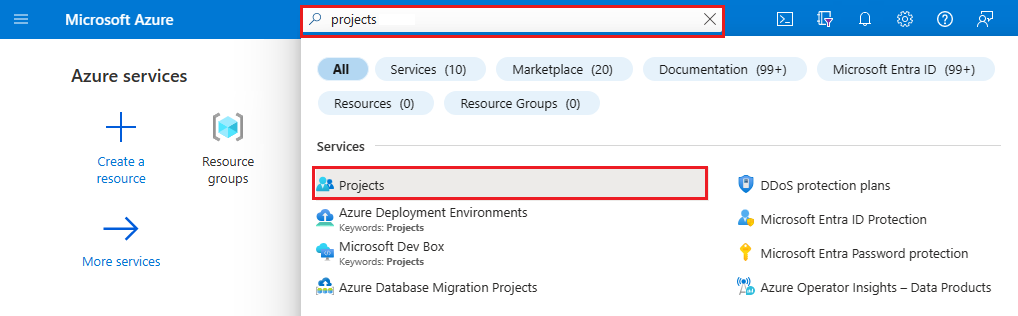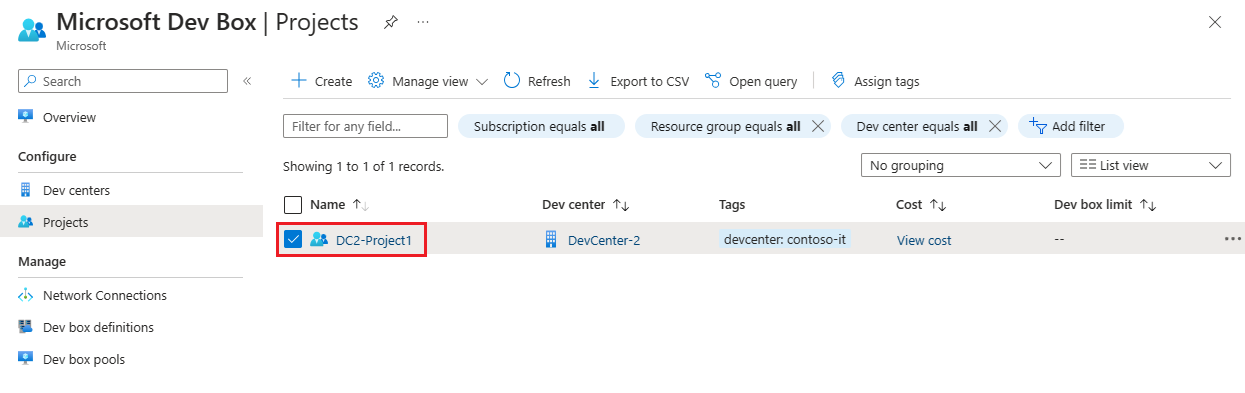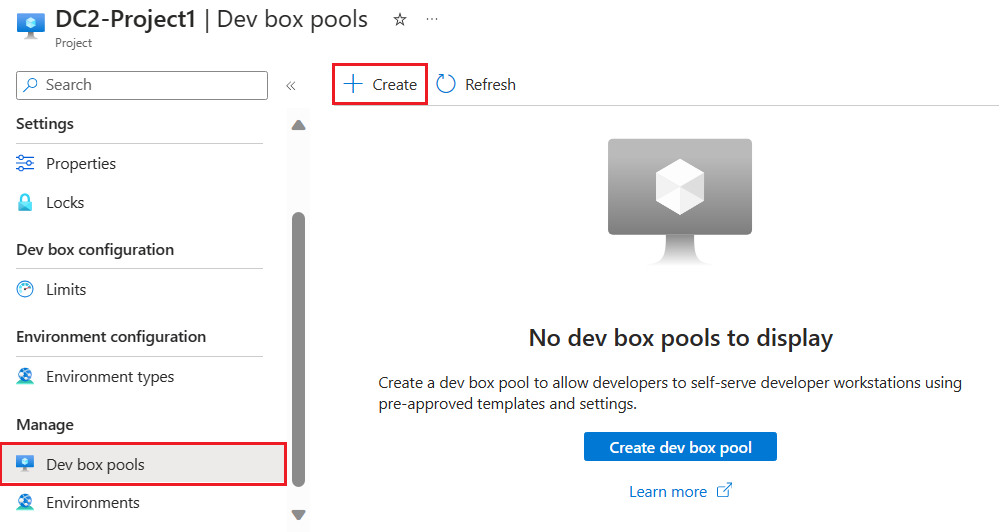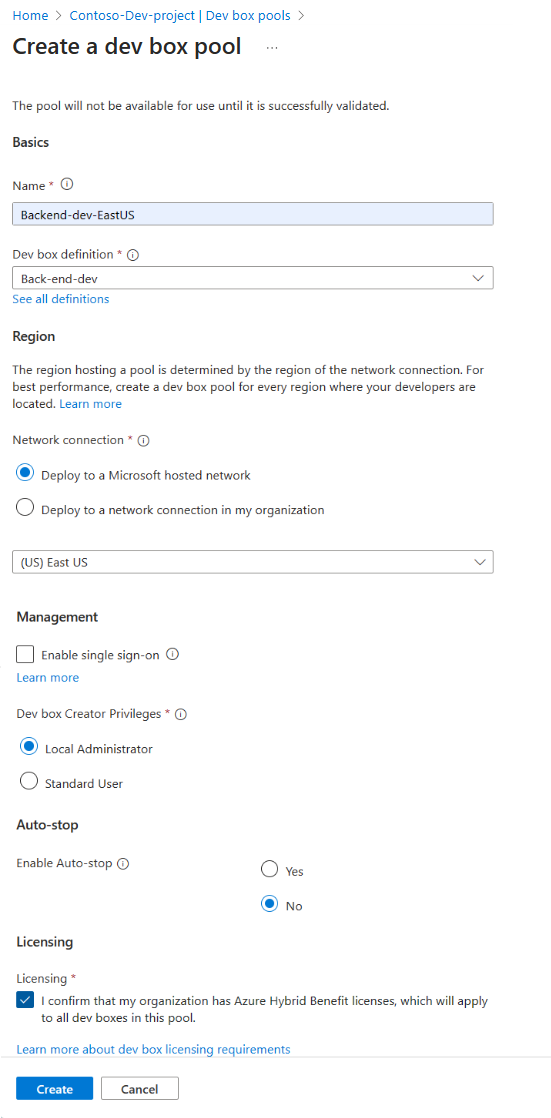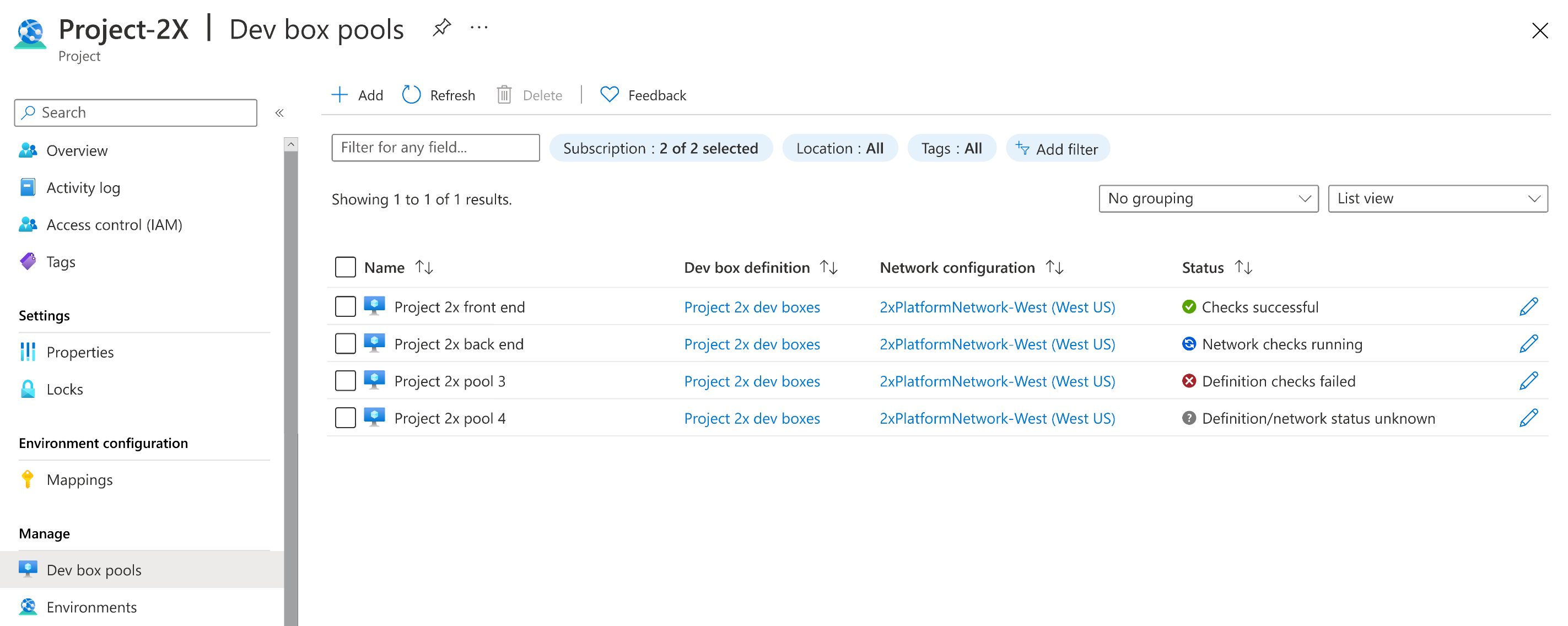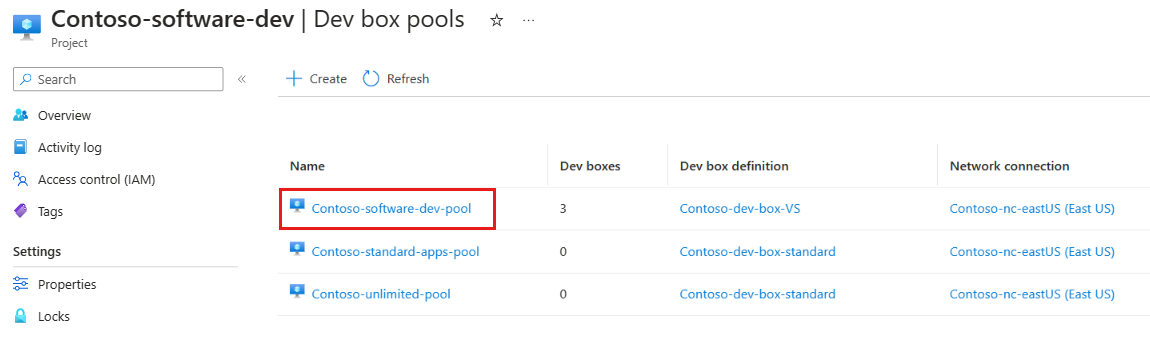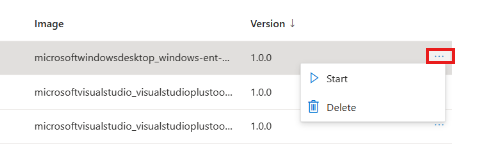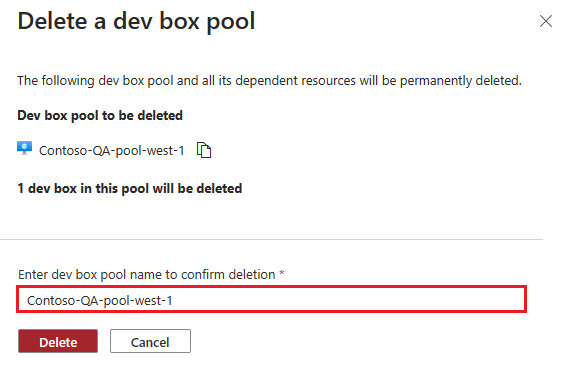Verwalten eines Dev-Box-Pools in Microsoft Dev Box
In diesem Artikel erfahren Sie, wie Sie ein Dev-Box-Pool in Microsoft Dev Box mithilfe des Azure-Portals verwalten.
Ein Dev-Box-Pool ist eine Sammlung von Dev-Boxes, die dieselben Einstellungen aufweisen, z. B. die Dev-Box-Definition und die Netzwerkverbindung. Einem Microsoft Dev Box-Projekt ist ein Dev Box-Pool zugeordnet.
Dev-Box-Pools definieren den Speicherort für die Dev-Boxes durch die Netzwerkverbindung. Sie können festlegen, dass Dev-Boxes in einem von Microsoft gehosteten Netzwerk oder in einem von Ihnen verwalteten Netzwerk bereitgestellt werden. Wenn Sie Dev-Boxes in einem selbst verwalteten Netzwerk bereitstellen möchten, müssen Sie zuerst eine Netzwerkverbindung konfigurieren. Organisationen, die Entwickelnde an mehreren geografischen Standorten unterstützen, können Dev-Box-Pools für jeden Standort erstellen, indem sie eine Region in der Nähe angeben.
Entwickler, die zugriff auf das Projekt im Dev Center haben, können dann eine Dev-Box aus einem Dev-Box-Pool erstellen.
Berechtigungen
Zum Verwalten eines Dev-Box-Pools benötigen Sie die folgenden Berechtigungen:
| Aktion | Erforderliche Berechtigungen |
|---|---|
| Erstellen, Löschen oder Aktualisieren eines Dev-Box-Pools | - Berechtigungen als „Besitzer“ oder „Mitwirkender“ für ein Azure-Abonnement oder eine bestimmte Ressourcengruppe. - Berechtigungen als „DevCenter-Projektadministrator“ für das Projekt. |
Erstellen eines Dev-Box-Pools
In Microsoft Dev Box, ist ein Dev-Box-Pool eine Sammlung von Dev-Boxen, die Sie zusammen verwalten. Sie benötigen mindestens einen Dev-Box-Pool, bevor Benutzer eine Dev-Box erstellen können.
Die folgenden Schritte zeigen, wie Sie einen Dev-Box-Pool erstellen, der einem Projekt zugeordnet ist. Sie verwenden eine vorhandene Dev-Box-Definition und Netzwerkverbindung im Dev Center, um den Pool zu konfigurieren.
Wenn Sie im Dev Center über keine vorhandene Dev-Box-Definition und Netzwerkverbindung verfügen, führen Sie die Schritte unter Schnellstart: Konfigurieren des Microsoft Dev Box aus, um diese Komponenten zu erstellen.
Melden Sie sich beim Azure-Portal an.
Geben Sie im Suchfeld Projekte ein. Wählen Sie in der Ergebnisliste Projekte aus.
Öffnen Sie das Dev-Box-Projekt, dem der neue Dev-Box-Pool zugeordnet werden soll.
Wählen Sie Dev-Box-Pools und dann Erstellen aus.
Geben Sie im Bereich Dev-Box-Pool erstellen die folgenden Werte ein:
Einstellung Wert Name Geben Sie einen Namen für den Pool ein. Der Poolname kann von den Entwicklern bei der Erstellung von Dev-Boxen ausgewählt werden. Er muss innerhalb eines Projekts eindeutig sein. Dev-Box-Definition Wählen Sie eine vorhandene Dev-Box-Definition aus. Die Definition bestimmt das Basisimage und die Größe für die in diesem Pool erstellten Dev-Boxen. Netzwerkverbindung 1. Wählen Sie Bereitstellen in einem von Microsoft gehosteten Netzwerk oder verwenden Sie eine bestehende Netzwerkverbindung.
2. Wählen Sie die Region aus, in der die Dev-Boxes bereitgestellt werden soll. Achten Sie darauf, eine Region auszuwählen, die sich in der Nähe des Standorts Ihrer Entwicklungsarbeitskräfte befindet, um die niedrigsten Latenzzeiten für die Dev-Box zu gewährleisten.Einmaliges Anmelden aktivieren Wählen Sie Ja aus, um einmaliges Anmelden für die Dev-Boxes in diesem Pool zu aktivieren. Einmaliges Anmelden muss für die Organisation konfiguriert werden. Weitere Informationen finden Sie unter Aktivieren des einmaligen Anmeldens für Dev-Boxes. Erstellerberechtigungen für Dev Box Wählen Sie Lokaler Administrator oder Standardbenutzer aus. Automatisches Beenden aktivieren Ja ist die Standardeinstellung. Wählen Sie Nein aus, um einen Zeitplan für automatische Beendigung zu deaktivieren. Sie können einen Zeitplan für automatisches Beenden konfigurieren, nachdem der Pool erstellt wurde. Endzeit Wählen Sie einen Zeitpunkt aus, zu dem alle Dev-Boxen im Pool heruntergefahren werden sollen. Zeitzone Wählen Sie die Zeitzone aus, die die Beendigungszeit vorgibt. Lizenzierung Aktivieren Sie dieses Kontrollkästchen, um zu bestätigen, dass Ihre Organisation über Azure-Hybridvorteil-Lizenzen verfügt, die Sie auf die Dev-Boxen in diesem Pool anwenden möchten. Klicken Sie auf Erstellen.
Überprüfen Sie, ob der neue Dev-Box-Pool in der Liste angezeigt wird. Möglicherweise müssen Sie den Bildschirm aktualisieren.
Das Azure-Portal stellt den Dev-Box-Pool bereit und führt Integritätsprüfungen aus, um sicherzustellen, dass das Image und das Netzwerk die Überprüfungskriterien für Dev-Boxen erfüllen. Der folgende Screenshot zeigt vier Dev-Box-Pools, die jeweils einen anderen Status aufweisen.
Verwalten von Dev-Boxes in einem Pool
Sie können vorhandene Dev-Boxes in einem Dev-Box-Pool über das Azure-Portal verwalten. Sie können Dev-Boxes starten, beenden oder löschen.
Wichtig
Sie müssen Mitglied der Rolle „Projektadministrator“ für das Projekt sein, um Entwicklerfelder in den zugehörigen Pools zu verwalten.
Zum Verwalten von Entwicklungsfeldern in einem Pool müssen Sie über das zugeordnete Projekt auf den Pool zugreifen. Die folgenden Schritte zeigen, wie Sie zum Pool navigieren.
Melden Sie sich beim Azure-Portal an.
Geben Sie im Suchfeld Projekte in die Liste der Ergebnisse ein, und wählen Sie Projekte aus.
Wählen Sie das Projekt aus, das den zu verwaltenden Dev-Box-Pool enthält.
Wählen Sie De- Box-Pools aus.
Wählen Sie den Pool aus, der das zu verwaltende Dev-Feld enthält. Die Namen von Pools, die Sie verwalten können, werden als Links angezeigt. Wenn der Poolname nicht als Link angezeigt wird, überprüfen Sie, ob Sie Mitglied der Rolle „Projektadministrator“ für dieses Projekt sind.
Wählen Sie weitere Aktionen (...) für die Dev-Box, die Sie verwalten möchten.
Abhängig vom aktuellen Status der Dev-Box können Sie Start, Beenden oder Löschen auswählen.
Löschen eines Dev-Box-Pools
Sie können einen Dev-Box-Pool löschen, wenn Sie ihn nicht mehr verwenden.
Achtung
Wenn Sie einen Dev-Box-Pool löschen, werden alle vorhandenen Dev-Boxen im Pool endgültig gelöscht.
So löschen Sie einen Dev-Box-Pool im Azure-Portal:
Melden Sie sich beim Azure-Portal an.
Geben Sie im Suchfeld Projekte ein. Wählen Sie in der Ergebnisliste Projekte aus.
Öffnen Sie das Projekt, in dem Sie einen Dev-Box-Pool löschen möchten.
Wählen Sie weitere Aktionen (...) für den Dev-Box-Pool, den Sie löschen möchten.
Klicken Sie auf Löschen.
Bestätigen Sie in der Bestätigungsmeldung den Löschvorgang, indem Sie den Namen des zu löschenden Dev-Box-Pools eingeben, und wählen Sie dann Löschen aus.